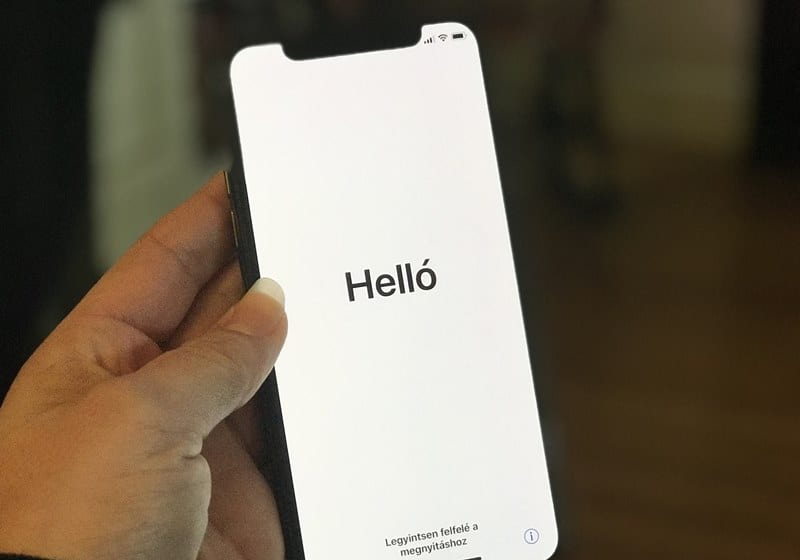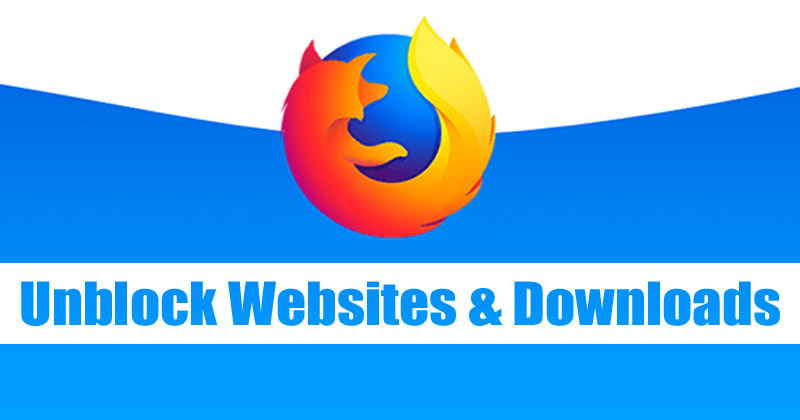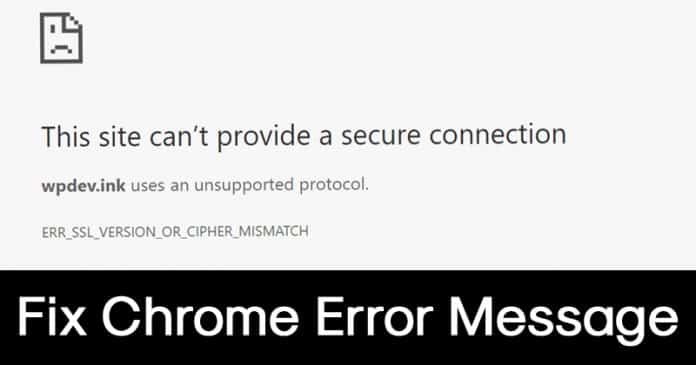Jak již víme, Android Nougat je nabitý řadou funkcí, aby uživatelská zkušenost byla co nejplynulejší. Mezi nejnovější aktualizace, které mají být zavedeny pro Nougat, patří vylepšený panel oznámení, optimalizace mechanismů pro úsporu dat a energie a podpora VR. Jednou z velkých položek vstupenek, která si získala mnoho fanoušků (včetně nás), jsou možnosti správy úkolů. Díky nejnovější aktualizaci nyní můžete na Androidu 7.0 Nougat používat dvě aplikace současně v režimu rozdělené obrazovky.
- Přehled aktualizací na Android 7.0 Nougat pro chytré telefony a tablety
- Nejlepší multitaskingové a zkratkové aplikace pro Android
Zřeknutí se odpovědnosti
Ne všechny aplikace jsou stejné, a proto zjistíte, že ne všechny budou kompatibilní s režimem rozdělené obrazovky. Nebojte se, nejste to vy, jsou to oni (vývojáři), protože budou muset dokončit další aktualizaci, než bude možné v tomto režimu používat více aplikací. V tuto chvíli však existuje způsob, jak tento problém obejít. Jakoukoli aplikaci můžete spustit na rozdělené obrazovce z možností pro vývojáře v nejnovější verzi mobilního operačního systému Google.
Spusťte libovolnou aplikaci v režimu rozdělené obrazovky na Android Nougat
První. budete muset aktivovat možnosti vývojáře na svém mobilu. Chcete-li to provést, přejděte do Nastavení > Možnosti pro vývojáře > O tomto zařízení. Jakmile tam budete, klikněte několikrát na číslo verze, dokud se nezobrazí upozornění, že jste nyní vývojář.
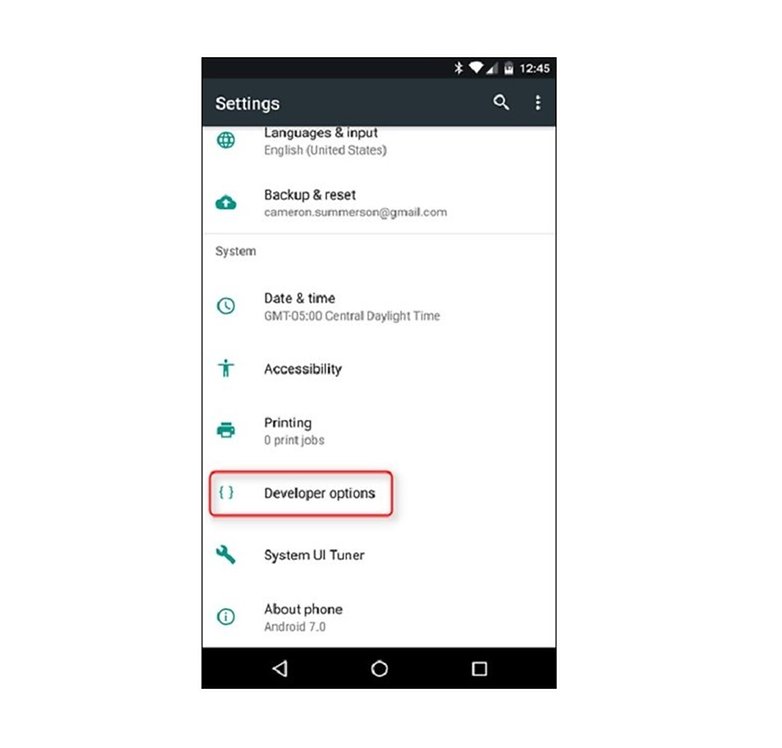
Přejděte na možnost Vývojář v nabídce nastavení. / © NextPit
Vraťte se do nabídky Nastavení a otevřete Možnosti vývojáře. Poté přejděte doprava dolů na konec stránky a povolte poslední možnost, která je uvedena: Vynutit změnu velikosti aktivit. Jakmile to uděláte, budete muset restartovat telefon, abyste tuto možnost aktivovali. Jakmile tuto možnost aktivujete, i ty aplikace, které obvykle nejsou kompatibilní s upgradem Nougat, budou moci běžet v režimu rozdělené obrazovky.
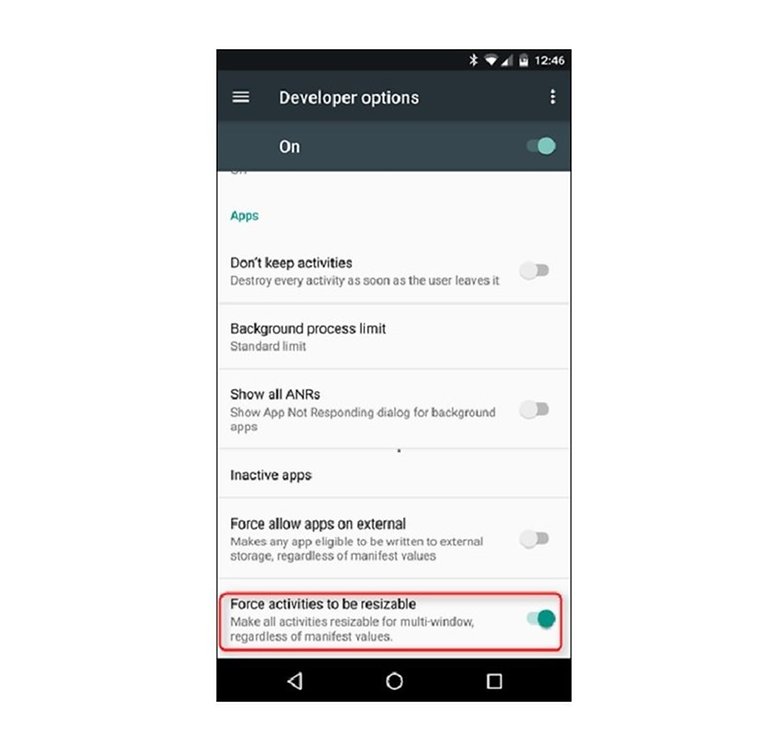
Aktivace režimu rozdělené obrazovky nakonec není tak složitá. / © NextPit
Nakonec, chcete-li aktivovat režim rozdělené obrazovky, otevřete dvě aplikace podle vašeho výběru a poté klikněte a podržte tlačítko správce úloh. Obě aplikace se poté otevřou v režimu rozdělené obrazovky.
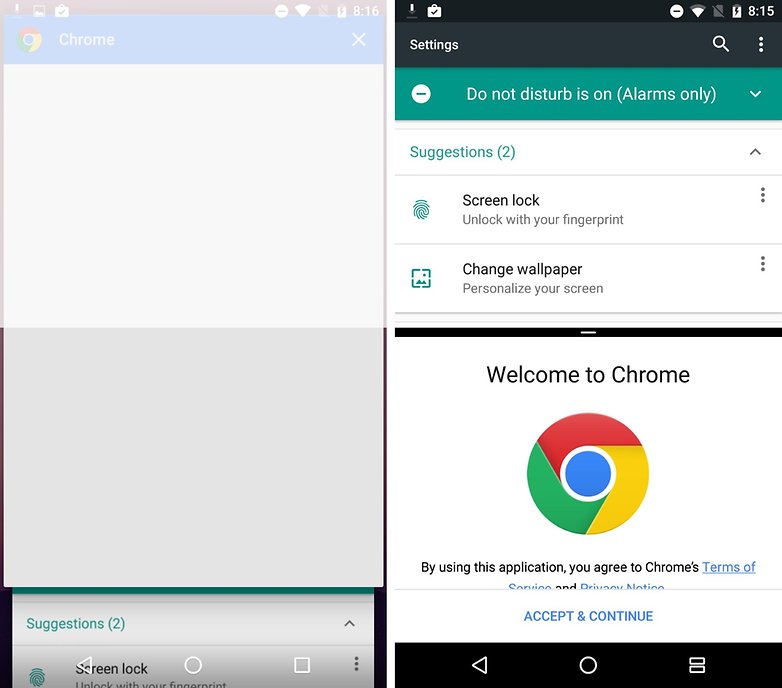
Zde je jeden, který jsme připravili dříve. / © NextPit
Myslíte si, že režim rozdělené obrazovky bude užitečný pro vaše vlastní potřeby multitaskingu? Nebo se prozatím budete držet tradičnějšího přístupu s jedním úkolem? Dejte nám vědět v komentářích níže.